Yowatech.id – Memunculkan AirDrop di Control Center. Apakah Anda sering menggunakan AirDrop? Fitur praktis ini sangat penting untuk berbagi dokumen antara perangkat iOS atau Mac. Anda dapat dengan mudah menemukan izin akses dari mode Control Center dengan swipe layar perangkat iOS Anda ke atas dan ke bawah.
Apa Itu AirDrop?
AirDrop adalah protokol file-sharing yang kuat untuk iOS dan Mac OS yang memungkinkan pengguna dengan cepat dan mudah mengirim file foto kontak dan data lainnya antara iPhone iPad iPod touch dan Mac OS X.
Pastikan Perangkat Anda Mendukung AirDrop
Pastikan iPhone Anda mendukung iPad atau iPod Touch AirDrop dan menggunakan sistem operasi iOS terbaru. Daftar perangkat iOS yang mendukung AirDrop.
- Handphone iPhone 5
- IPad Pro Terbaru
- lPad (generasi ke-4)
- IPad mini
- IPod touch baru (generasi ke-5)
Cara Mengaktifkan AirDrop di iPhone
Untuk menggunakan AirDrop di iPhone Anda perlu mengaktifkanBuka Control Center, lalu ketuk ikon Wi-Fi dan Bluetooth untuk menyalakannya. Buka Pusat Kontrol lalu ketuk ikon Wi-Fi Bluetooth untuk membukanya.
Memunculkan AirDrop yang Hilang
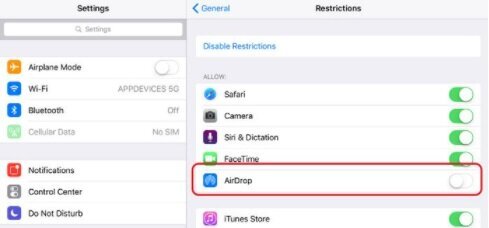
- Masuk ke Settings > General > Restrictions. Masukkan password (Restrictions)
- Scroll ke bawah, Kemudian cari list AirDrop lalu geser kekanan untuk Menyalahkan.
- Kemudian Cek kembali Control Center dan lihat apakah AirDrop sudah tampil di bagian tersebut? Jika tidak, Restart perangkat iPhone Anda.
Memunculkan AirDrop di Control Center iOS
Mungkin ada beberapa alasan mengapa AirDrop tidak muncul. Jika Anda baru saja memperbarui iPhone atau iPad Anda ke iOS versi terbaru. Dengan kata lain ada AirDrop tetapi tersembunyi jadi untuk memunculkannya lakukan tips berikut:
- Buka Aplikasi Pengaturan di iOS Kemudian Buka “Umum”
- Sekarang, masuk ke “Restrictions” dan masukkan kode sandi perangkat Anda.
- Scrool kebawah kemudian cari “AirDrop” dan tombol toggle dalam posisi ON berwarna hijau.
- Keluar dari Pengaturan dan buka Control Center lagi, nah Kemudian AirDrop akan terlihat.
Cara Menerima File AirDrop di iPhone
Jika seseorang mencoba mengirimi Anda file Anda akan melihat pesan Airdrop di iPhone Anda. Pesan ini biasanya mempratinjau file dan memungkinkan Anda untuk menyetujui atau menolak unduhan. Jika perangkat Anda terkunci maka Anda akan mendapatkan pesan di layar kunci.
Saat Anda mengklik Terima AirDrop akan menanyakan aplikasi mana yang digunakan untuk membuka file di iPhone Anda. Di mana file AirDrop pergi tergantung pada jenis file. Misalnya foto perlu disimpan di aplikasi Foto Anda. Catatan akan disimpan di aplikasi Catatan.
Jika Anda tidak dapat menemukan file AirDrop tertentu periksa folder Unduhan di app File. Untuk menemukannya, buka File dan buka Di [Perangkat] Saya atau iCloud Drive > Unduhan, jika Anda mengaktifkan iCloud Drive.
Transfer File Antar Perangkat Anda
Mudah untuk menyalakan dan menggunakan AirDrop dari iPhone atau Mac, Ada banyak pilihan untuk mentransfer file dari iPhone ke perangkat Android, atau dari Mac ke PC Windows.